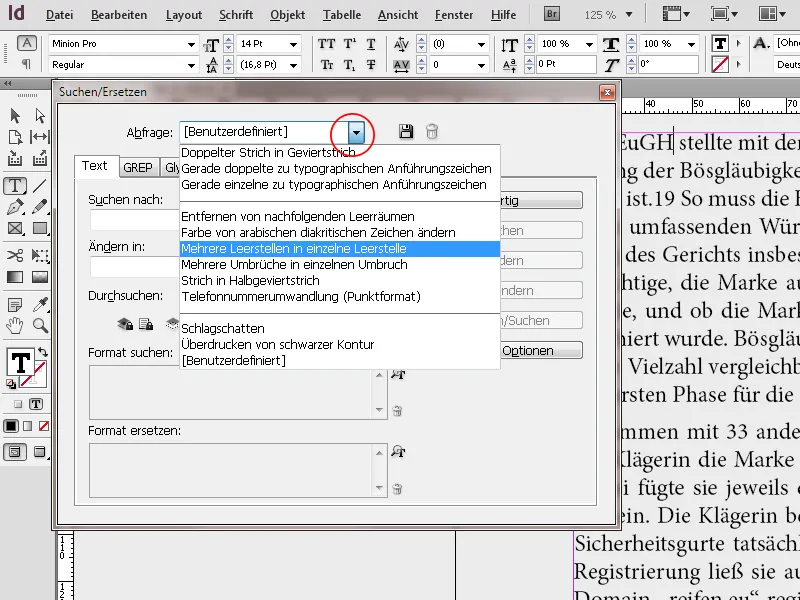Le funzioni di correzione ortografica e di 'Ricerca e Sostituzione' in Adobe InDesign sono strumenti essenziali per modificare testi in modo efficiente ed evitare errori. Con la correzione ortografica puoi verificare i documenti per errori di ortografia e correggerli direttamente. Con 'Ricerca e Sostituzione' puoi regolare specifici termini o formattazioni in un intero documento o in determinate sezioni. In questa guida ti mostro passo dopo passo come utilizzare entrambe le funzioni per rendere i tuoi testi privi di errori e coerenti. Cominciamo e ottimizziamo la modifica del tuo testo!
Dal menu Modifica puoi accedere alla correzione ortografica. Attivando la correzione ortografica dinamica, tutti i termini sconosciuti al dizionario attualmente selezionato vengono sottolineati in rosso.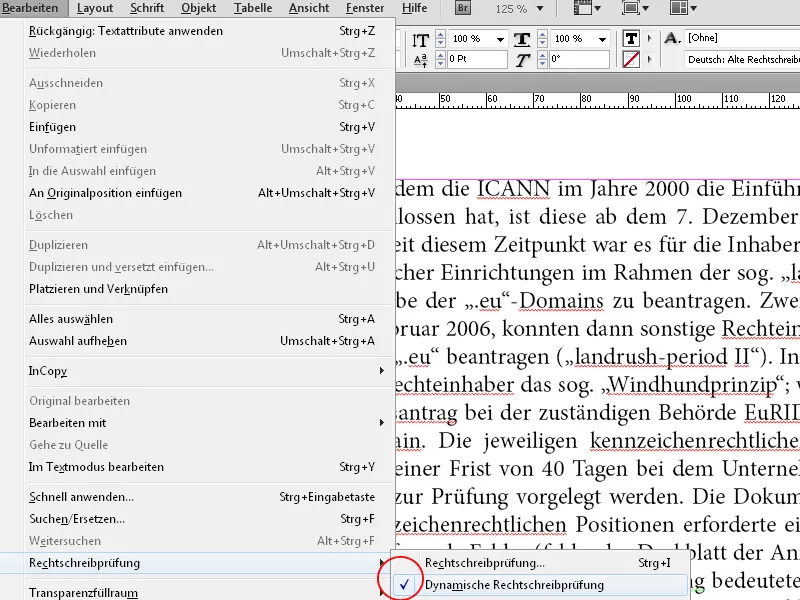
Successivamente evidenzia l'intero testo e seleziona la lingua necessaria dall'elenco a discesa nella paletta di controllo.
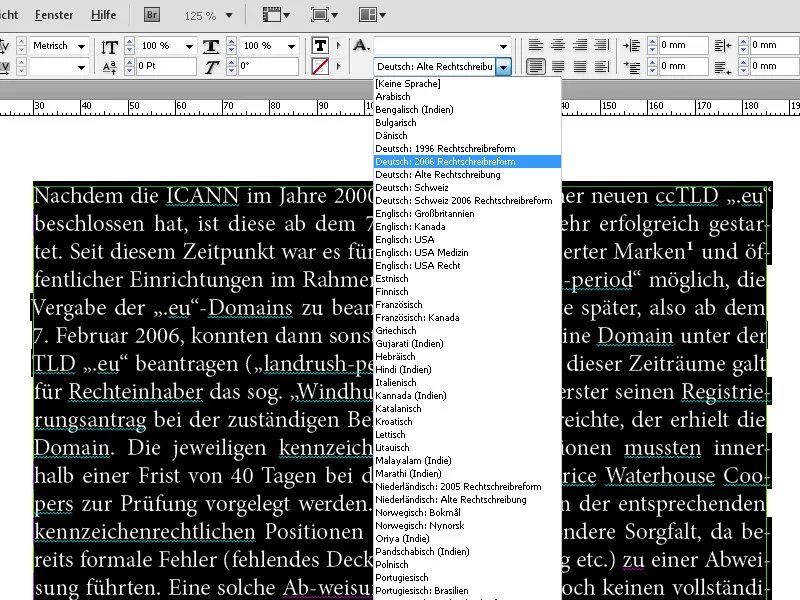
Successivamente, premendo il tasto di scelta rapida Ctrl+I, accederai alla correzione ortografica.
InDesign si sposterà immediatamente al primo termine sconosciuto nel documento. In basso, puoi inizialmente selezionare l'area su cui applicare la correzione ortografica. Può essere un'area selezionata, una sezione del testo, l'intero documento o tutti i documenti attualmente aperti.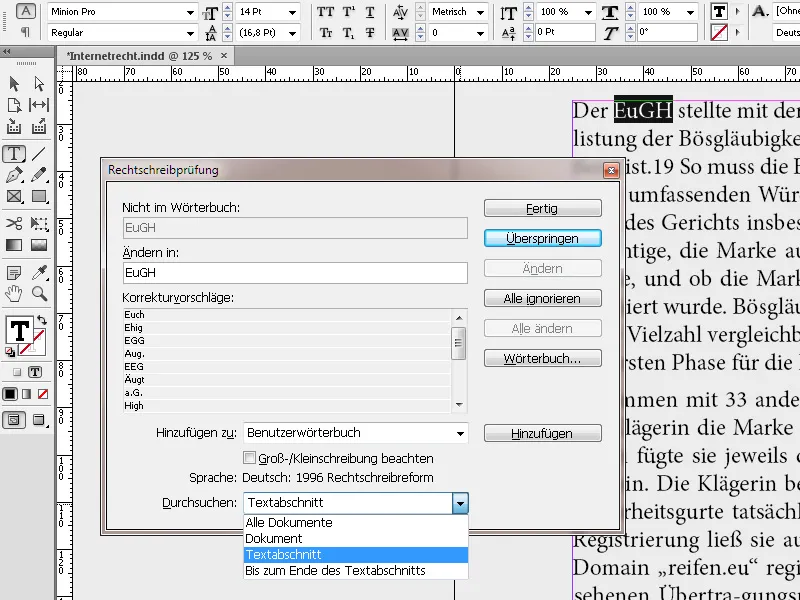
Puoi quindi decidere se ignorare il primo termine sconosciuto o aggiungerlo al dizionario. Con Ignora tutti, il termine evidenziato non verrà più marcato come sconosciuto nella sessione InDesign corrente, ma non verrà aggiunto al dizionario. Per aggiungere anche opzioni di sillabazione al dizionario, fai clic sul pulsante Dizionario. Successivamente si aprirà un'altra finestra in cui, cliccando sul pulsante, verrà proposta la sillabazione per il termine selezionato con le virgole.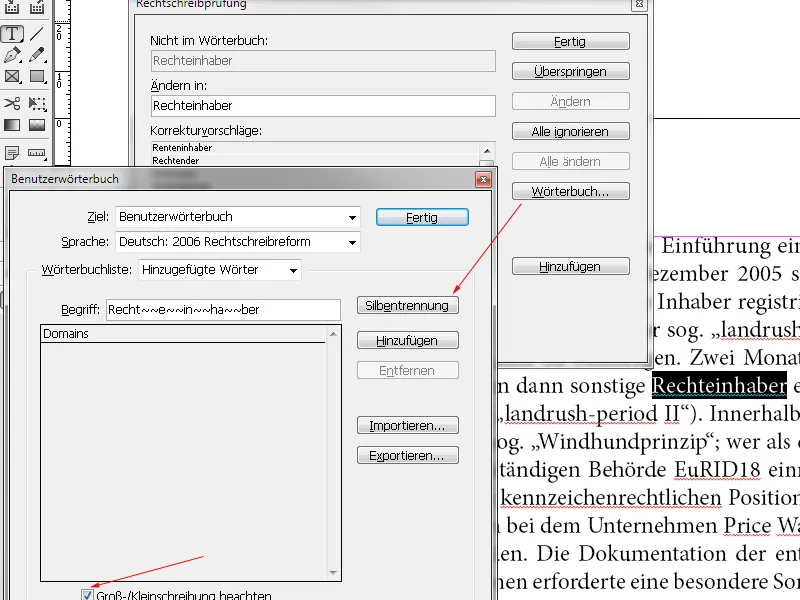
Potrai modificare queste opzioni per evitare separazioni indesiderate. Anche il maiuscolo e il minuscolo vengono salvati e controllati attivando l'opzione nella casella di controllo. Cliccando su Aggiungi, il termine sconosciuto verrà aggiunto al dizionario.
Lavorando su documenti con molti termini tecnici, è possibile esportare liste di termini del dizionario come file di testo. Questi file possono poi essere importati su altri computer da altri utenti e saranno disponibili immediatamente. La correzione ortografica accetterà questi termini come già noti.
Con la correzione ortografica dinamica attivata è possibile correggere gli errori anche utilizzando il menù contestuale. Clicca sulla parola corrispondente e apri il menù contestuale con il tasto destro del mouse. InDesign proporrà immediatamente suggerimenti di correzione o l'opzione di aggiungere il termine al dizionario o di aprirlo per correggerlo e accedere ad altre opzioni.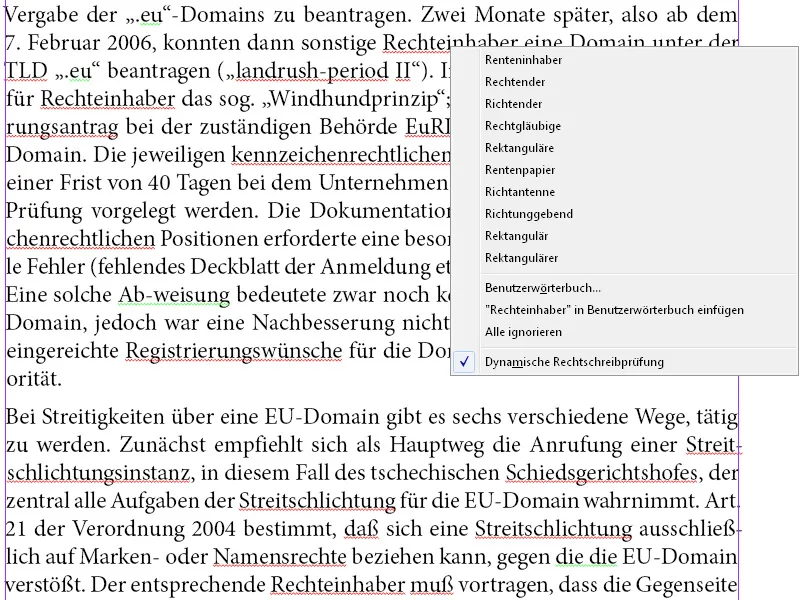
Ricerca e Sostituzione
Dal menu Modifica (o con il tasto di scelta rapida Ctrl+F) puoi aprire la finestra di dialogo per Ricerca e Sostituzione.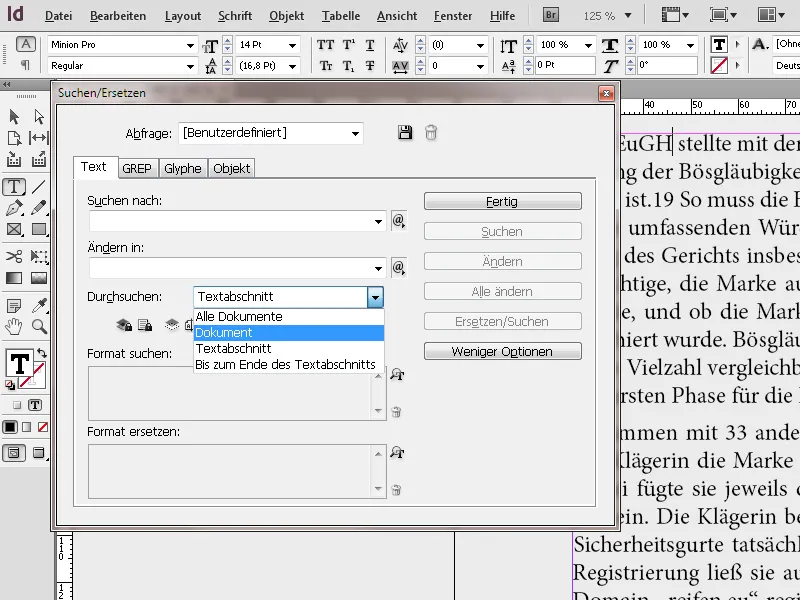
Qui puoi cercare e sostituire termini nell'intero documento (o in parti di esso) attraverso una correzione. Ad esempio, se nel documento di origine la parola Straße è stata costantemente scritta in modo errato con ss, puoi semplicemente sostituirla con la parola corretta. Oltre ai termini, puoi anche cercare e sostituire formati di carattere, formati di paragrafo e opzioni di formattazione diverse.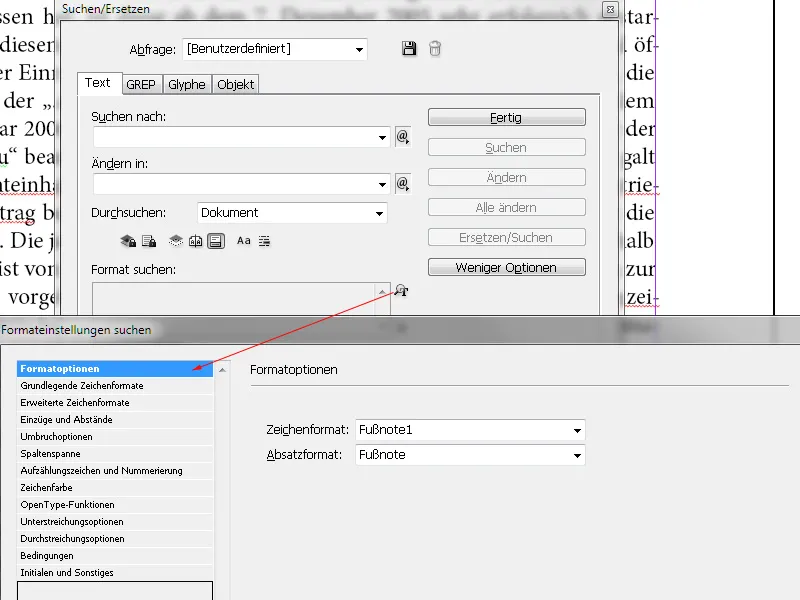
In questo modo puoi cercare una parola specifica e sostituirla con la stessa parola, ma allo stesso tempo modificare il colore del carattere o l'stile del carattere ecc., oppure assegnarle un proprio formato carattere. Oppure puoi cercare una specifica formattazione (ad es. semigrassetto) e sostituirla con un'altra (ad esempio corsivo). In questo caso, i campi Cerca e Sostituisci con rimangono vuoti.
Se vuoi cercare tabulazioni, spazi o altri caratteri speciali o sostituirli, scegli il carattere speciale (metacarattere) appropriato dal menu a discesa a destra del campo Cerca. Inoltre, è possibile cercare con caratteri jolly come per esempio Qualsiasi cifra o Qualsiasi lettera. Gli stessi caratteri speciali o jolly possono essere selezionati dal menu a discesa a destra del campo Sostituisci con..webp?tutkfid=83789)
Inoltre, è possibile specificare se includere livelli bloccati, pagine modello e note a piè di pagina nella ricerca. Le query complesse di ricerca e sostituzione possono essere salvate per poterle eseguire più rapidamente in seguito. InDesign include già una serie di query predefinite, come ad esempio quelle per più spazi vuoti, che possono essere modificati con un clic.